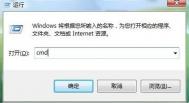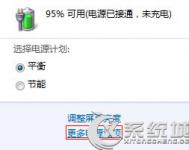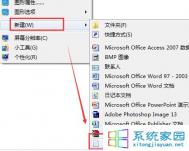笔记本win7系统电源管理如何快速切换
平常外出携带使用笔记本电脑的话,那么节约使用笔记本电池是很有必要的,我们可以使用笔记本电脑的用户经常会切换电脑管理功能来更好的节能,一般切换笔记本电源管理功能的话也会比较麻烦,需要通过ghost win7控制面板再选择电源选项管理等设置,其实我们可以一键切换笔记本电源管理,下面来看看这个这个电源管理功能的创建方法吧。
切换方法/步骤:
1、点击Win+R组合键打开运行对话框,在输入框里面输入CMD字符命令,就可以打开命令行窗口;
(本文来源于图老师网站,更多请访问https://m.tulaoshi.com)
2、在命令行窗口里面输入powercfg –list字符命令,就可以显示出来已配置好的电源管理方案;

3、在xitongcheng.com/win7/桌面空白地方直接创建一个快捷方式,在需要输入的位置输入C:WindowsSystem32powercfg.exe,将其改名为节能;

4、在找到节能快捷方式,单击右键选中属性选项,在节能属性面板上面就可以显示出来目标写法powercfg setactive GUID;

5、把GUID替换为成步骤一CMD下面找到的对应代码,最后再单击确定按钮就可以了。
在笔记本win7操作系统下电源管理快速切换的创建方式就这么简单,下次要切换电源管理一键就可以实现。
Win7系统安装软件提示无法访问Windows Installer服务该怎么办
win7 64位旗舰版下载后,大家会在网上查找下载软件资源,而软件资源的格式有各种各样,在安装的过程中难免会遇到某些问题。近日有用户在win7操作系统下安装软件的时候出错并提示无法访问Windows Installer服务。windows Installer没有正确安装时可能发生这种情况。请与技术支持人员联系以获得帮助。导致软件安装无法完成,出现这种情况主要是msi类型的软件安装包比较容易出错,那么该如何解决呢?下面来看看具体解决措施吧。

解决方法/步骤:
1、打开电脑,直接点击开始→所有→附件→命令提示符等选项,然后右键选择以管理员身份运行。

2、在输入框输入下面的内容,然后点击回车键:
reg delete HKLMSOFTWAREMicrosoftSQMClientWindowsDisabledSessions /va /f(当然也可以将此做成 .bat 处理文件,右键点击以管理员身份运行),之后再重启系统。

3、运行 regedit.exe 打开注册表编辑器,在里面找到HKEY_LOCAL_MACHINESOFTWAREMicrosoftSQMClientWindowsDisabledSessions等选项。直接将最后这个项删除就可以,再重启win7系统xitongcheng.com/win7/,如下图所示:
(本文来源于图老师网站,更多请访问https://m.tulaoshi.com)
通过w7系统注册表相关修改,遇到的软件安装出错无法访问Windows Installer服务,那么也很容易可以得到解决,希望对大家遇到安装故障问题有所帮助。
无法在win7旗舰版中安装CAD软件怎么办?
对于CAD软件,相信各位都不会陌生吧?是的,这是一款制图软件,也是一款比较专业的软件,很多涉及到建筑工程行业的用户都需要使用这款软件,自然(图老师整理),在咱们的win7旗舰版64位系统下载中也有很多用户安装这款软件。那么大家在安装CAD软件的时候有没有遇到什么问题呢?今天,就有一位用户向图老师小编咨询了,说自己的win7旗舰版电脑不知道为什么,就是无法安装CAD软件,那么出现这样的问题,我们要如何解决呢?下面,图老师小编就来详细的介绍一下吧!
1.首先,咱们在win7旗舰版上同时按下win+R快捷键打开电脑的运行窗口,之后,咱们在运行窗口中输入regedit并单击回车,这样就可以打开win7旗舰版的注册表编辑器窗口了。

2.在打开的win7旗舰版的注册表编辑器窗口中,咱们依次点击左侧菜单中的HKEY_LOCAL_MACHINESOFTWAREAutodeskAutoCADR18.0,之后,咱们选中R18.0文件然后点击鼠标右键,在出现的下滑菜单中咱们选择删除,将该文件全部删除掉。

3.之后咱们再次在注册表编辑器窗口左侧展开HKEY_CORRENT_userSOFTWAREAutodeskAutoCADR18.0,以上述同样的方法将R18.0文件也删除掉,之后再展开HKEY_LOCAL_MACHINESOFTWAREClassesInstallerProducts,在其中找到7D2F38751008xxxxx项并将其删除掉即可。www.Tulaoshi.com
完成上述操作之后,咱们需要重启一下计算机,之后就可以生效了。
如何在ghost win7中快速打开网络连接窗口?
上网的过程中遇到网络相关的问题是很正常的,那么如何解决呢?这个时候,咱们就很有可能会涉及到打开ghost win7 64位旗舰版下载中的网络连接窗口了,但是大家也知道,在ghost win7中要打开网络连接窗口的话,就需要很多繁琐的步骤,例如需要先进入到控制面板界面中,然后依次进入到网络共享中心-网路和Internet窗口,之后,咱们才能找到网络连接,每次这样的操作大家会不会也觉得很麻烦呢?今天,图老师小编就来介绍一个在ghost win7中打开网络连接的简便方法吧!下面,图老师小编将具体的操作步骤分享一下!
1.首先,咱们单击ghost win7的开始菜单,然后选择运行,也可以直接按下键盘上的win+r快捷键打开ghost win7的运行窗口。
2.在打开的ghost win7的运行窗口中,咱们输入ncpa.cpl并单击回车,这样就可以直接打开ghost win7的网络连接窗口了,如下图中所示。


PS:咱们每次使用不同的网络连接就会生成不同的网络连接图标,如果大家发现自己界面中的网络连接图标过多的话,可以删除掉一些,不然也会让操作变得麻烦不少哦。
win7纯净版中QQ无法重复登录怎么办?
QQ现在已经成为咱们日常经常都需要使用到的软件之一,它既是咱们日常交流的工具,有时候,也会充当咱们传输文件的工具。而对于很多人来说,也不仅仅只有一个QQ,很多用户都喜欢将生活QQ与工作QQ分开了,似乎这样才能让自己生活的更好。不过今天,却有一个使用win7 旗舰版的用户遇上了麻烦,在win7旗舰版中居然无法同时登陆QQ了,这对于一项习惯在电脑中登陆多个QQ的人来说就简直是一种煎熬了,那么遇上这样的情况,我们要如何解决呢?下面,图老师小编就来具体的讲解一下吧!
1.首先,咱们需要重启一下自己的win7旗舰版电脑,之后再试试看是否可以正常登陆,如果还是无法登陆的话,咱们就将鼠标移动到下方的任务栏窗口中,咱们右键点击任务栏,然后在下滑菜单中选择任务管理器。
2.在打开的win7旗舰版的任务管理器窗口中,咱们将界面切换到进程这一栏中,然后看看其中是否有QQ相关的进程存在,如果有的话,咱们右键选中,将其结束。

3.完成上述操作之后,咱们再次在win7旗舰版中登陆多个QQ,应该就可以正常登陆了。
如何让win7系统中的IE浏览器支持断点续传功能?
虽然说很多朋友都觉得使用迅雷、快车一类的软件下载程序或者文件会比较快一点,但是也有不少用户测试说开启迅雷一样的软件本身就比较占资源、占网速,因此,使用浏览器直接下载其实也是一个不错的方法,但是在win7系统下载官网中,很多用户发现浏览器无法支持断点续传,例如咱们下载的时候遇到网络问题中途中断的话,下次下载就又(m.tulaoshi.com)需要重新再来了,这样似乎一点都不人性化。那么今天,图老师小编就来讲解一下,如何让win7系统中的IE浏览器支持断点续传吧!
1.首先,咱们打开win7系统中的IE浏览器,然后进入一个下载页面,找到下载页面中的下载链接,右键点击该链接,选择目标另存为,然后设置一个自己中意的保存位置,然后开始下载。
2.之后就会出现如下图中所示的窗口了,一般来说,文件不大的话,等待几分钟的时间就可以下载好了,如果这时候你的网络断掉,你只需在窗口右上角处的点击关闭按钮即可。

3.之后在win7系统中的IE浏览器页面中就会重新开始下载,咱们等待下载完毕就可以了。

win7中PPT软件的撤销次数如何更改?
其实办公软件的范围是很广的,除了咱们比较熟悉的word软件和excel软件之外,PPT软件也是其中之一,而且伴随着现在数字化媒体的发展,越来越多的用户更倾向于使用这款图文结合的文件制作工具了。不过咱们在具体的编辑过程中,难免会遇到编辑错误的时候,但是针对win7旗舰版系统下载中的PPT,撤销的次数却是有限的,一般来说,次数默认的是20次,有的用户会觉得这个次数太多,有的用户却会觉得这个次数不够用,那么咱们如何才能在win7旗舰版中更改这个撤销次数呢?下面,图老师小编就来详细的介绍一下吧!
1.首先,咱们需要在win7旗舰版中打开PPT文档,然后在右上方找到Microsoft Office图标并单击打开,之后,咱们在出现的菜单中选择PowerPoint选项。
2.之后便会出现一个PowerPoint选项的设置窗口了,如下图中所示,咱们点击左侧菜单中的高级选项,然后在右侧窗口中找到最多可取消操作次数选项,这里便是设置PPT文件撤销次数的地方了,咱们根据自己的需要将这个数值更改一下,然后点击确定保存设置就可以了。